10 situs game teratas yang tidak diblokir di sekolah tahun 2024

10 situs web game teratas yang tidak diblokir di sekolah tahun 2024. Temukan dunia game yang tidak diblokir dan nikmati permainan tanpa batasan.
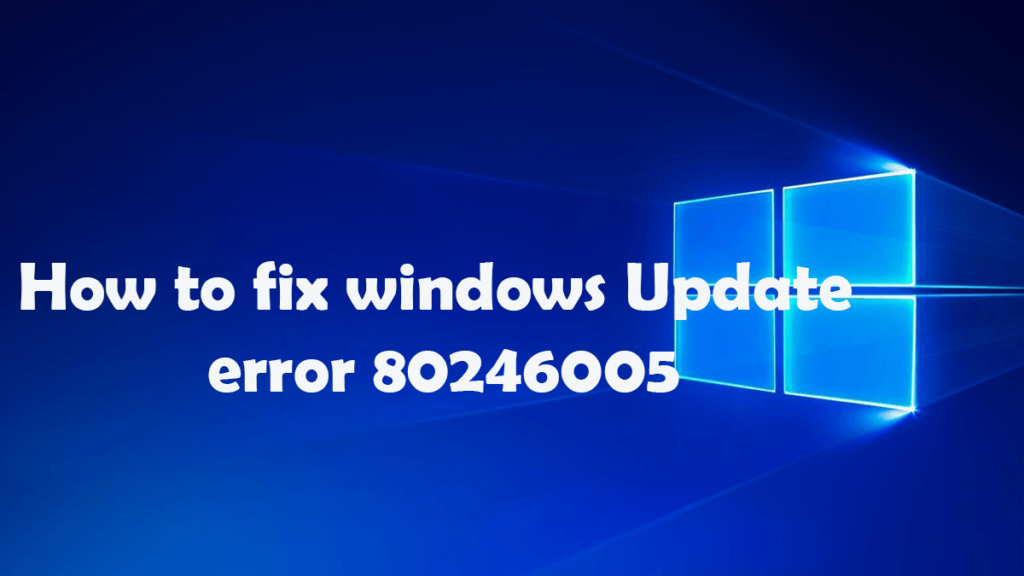
Apakah Komputer atau Laptop Windows 10 Anda menunjukkan kode kesalahan 80246005 saat memeriksa Pembaruan Windows?
Jika jawaban Anda YA , maka Anda berada di tempat yang tepat..!!!
Jangan khawatir; Saya akan membahas masing-masing dan segala sesuatu tentang cara memperbaiki kesalahan Pembaruan Windows 80246005 tanpa memanggil profesional mana pun.
Jadi, baca blog secara menyeluruh dan ikuti perbaikan dengan cermat untuk mengatasi kesalahan 80246005 .
Penyebab Kesalahan Pembaruan Windows 80246005
Jika Anda menerima kode kesalahan 80246005 di Komputer atau Laptop Windows 10 Anda, itu berarti ada infeksi malware atau virus di sistem Anda. Kode kesalahan pembaruan Windows 80246005 biasanya muncul saat Anda memperbarui sistem operasi Windows, menginstal aplikasi Windows, atau mungkin menyebabkannya saat Anda memulai atau mematikan sistem.
Namun, terkadang beberapa program lain juga menyebabkan error 80246005 dengan mencegah Windows Update Service (SVCHOST) mengakses web. Program seperti firewall, perangkat lunak antispyware, akselerator web, program antivirus, dan server proxy juga dapat menyebabkan kesalahan Windows . Jadi, yang penting adalah jika Anda telah mengunduh salah satu program di atas, maka Anda harus mematikannya pada saat mengunduh dan menginstal Pembaruan Windows. Dan setelah memperbarui PC Anda, Anda dapat menyalakannya.
Cara Memperbaiki Kode Kesalahan Pembaruan Windows 80246005
Kesalahan pembaruan Windows 80246005 ini muncul ketika pengguna mencoba memeriksa pembaruan atau mencoba memperbarui sistem mereka. Kode kesalahan pembaruan 80246005 muncul saat sistem operasi tidak dapat menyimpan pembaruan ke folder Catroot2 ; itu adalah komponen penting untuk mengunduh dan menginstal pembaruan. Terkadang ketika Layanan Kriptografi dinonaktifkan atau tidak berfungsi dengan benar maka Anda juga akan menghadapi pesan kesalahan 80246005 jenis ini.
Layanan Kriptografi tidak lain adalah file DLL yang bertanggung jawab atas pengoperasian antarmuka program sistem. Untuk memperbaiki kesalahan, Anda harus memperbaiki folder Catroot2 atau memecahkan masalah Layanan Kriptografis .
Alasan di balik masalah ini jelas, dan kami hanya perlu memperbaiki sistem agar dapat menyimpan file ke folder Catroot2 atau memulai Layanan Kriptografis dengan benar. Cukup, ikuti solusi yang diberikan di bawah ini untuk menghilangkan kesalahan pembaruan Windows 80246005 atau 0X80246005 .
Solusi 1: Simpan File ke folder Catroot2
Ini adalah langkah yang sangat penting karena pembaruan Windows gagal jika Windows tidak dapat menyalin file ke folder Catroot2 atau menukar file yang ada di folder itu atau folder atau filenya disetel ke hanya-baca. Ikuti langkah-langkah yang diberikan di bawah ini untuk memodifikasi folder itu untuk menulis file ke dalamnya:
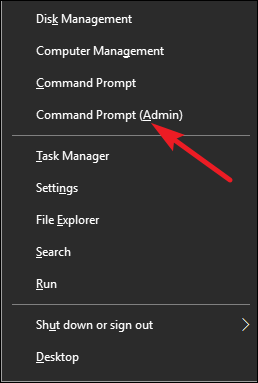
Solusi 2: Verifikasi dan Mulai Ulang Layanan Kriptografi
Untuk Memverifikasi dan Memulai Ulang Layanan Kriptografi , cukup ikuti langkah-langkah yang diberikan di bawah ini:
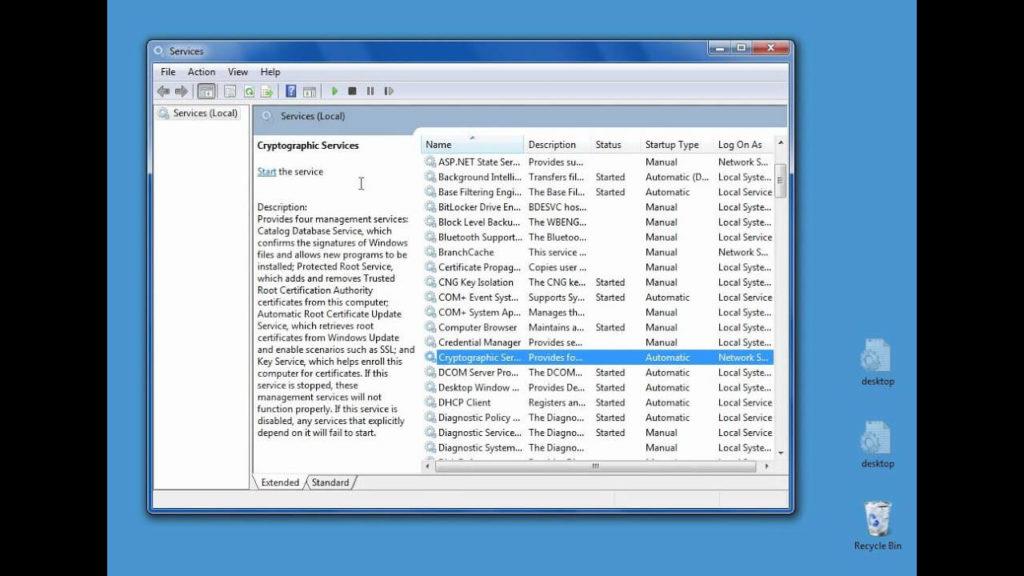
Catatan – status pilihan (status muncul di kolom ketiga).
Klik kanan pada Pembaruan Windows, dan kemudian lakukan salah satu dari langkah-langkah berikut ini:
Kemudian klik heading kolom Name untuk menyusun kembali nama-nama tersebut secara alfabetis, dan setelah itu klik Cryptographic Services .
Catatan – status pilihan (status muncul di kolom ketiga).
Dan kemudian klik kanan Cryptographic Services , lalu lakukan salah satu dari langkah-langkah berikut ini:
Terakhir, tutup kotak dialog Layanan.
Setelah mencoba semua proses ini, buka situs web Resmi Microsoft .
Solusi Mudah untuk Memperbaiki Kesalahan Pembaruan Windows 80246005
Dengan mengikuti solusi di atas, Anda akan dapat memperbaiki kesalahan 80246005 . Namun terkadang solusi manual tidak berfungsi untuk memperbaiki kesalahan ini.
Jadi, disarankan untuk menggunakan alat profesional, yaitu Alat Perbaikan PC untuk memperbaiki kode kesalahan pembaruan Windows 80246005 sepenuhnya. Perangkat lunak ini memiliki kemampuan untuk mendeteksi kesalahan apa pun, memulihkan pengaturan, membersihkan registri Windows, dan juga bertindak sebagai penjaga untuk menyetel, memelihara, dan menjalankan PC dengan lancar pada kecepatan maksimum.
Selain dengan bantuan alat ini, Anda juga dapat memperbaiki berbagai jenis kesalahan Windows seperti Windows Startup Errors, Windows Installer Errors, DLL Errors, BSOD Errors, Registry Errors, dan banyak lagi.
Dapatkan Alat Perbaikan PC untuk memperbaiki Kesalahan Pembaruan Windows 80246005
Kesimpulan
Yah, saya mencoba level terbaik saya untuk memberi Anda cara yang nyaman dan efektif untuk memperbaiki kesalahan pembaruan Windows 80246005 .
Saya harap solusi yang ditentukan pasti akan membantu Anda untuk menyingkirkan kode kesalahan ini .
Jadi, manfaatkan dengan benar, dan di masa depan juga jika Anda menemukan masalah & kesalahan terkait Windows apa pun , maka dengan mengikuti solusi di atas Anda dapat dengan mudah menyingkirkannya dengan mudah.
10 situs web game teratas yang tidak diblokir di sekolah tahun 2024. Temukan dunia game yang tidak diblokir dan nikmati permainan tanpa batasan.
Mendapatkan masalah DNS di komputer Windows 10? Ikuti perbaikan yang diberikan dalam artikel ini untuk memperbaiki masalah DNS paling umum yang dihadapi pengguna di komputer Windows 10.
Pelajari cara memperbaiki Steam tidak dapat menyinkronkan file Anda. Hapus folder data pengguna, hapus ClientRegistry.blob, verifikasi integritas file game, dan banyak lagi.
Dapatkan detail lengkap tentang Kesalahan Printhead yang Hilang Atau Gagal. Coba perbaikan terbaik untuk mengatasi HP Officejet hilang atau gagal Printhead error.
Baca artikel untuk memperbaiki URL yang diminta ditolak. Silakan berkonsultasi dengan administrator, kesalahan browser dan buka halaman web yang diperlukan dengan mudah
Jika Anda menghadapi masalah PS5 tidak akan terhubung ke Wi-Fi, artikel ini memberikan solusi yang efektif untuk masalah tersebut.
Pelajari cara memperbaiki kesalahan aktivasi Windows 10 saat mengaktifkan Windows 10, juga cara membeli kunci produk & memperbaiki kesalahan aktivasi terkait kunci produk sepenuhnya…
Baca artikel untuk memperbaiki PS5 tidak dapat memuat kesalahan konten. Temukan solusi yang efektif untuk mengatasi masalah ini dengan langkah-langkah yang jelas.
Tidak dapat melakukan Streaming Game Resident Evil 7 kemudian ikuti panduan langkah demi langkah untuk menyelesaikan kesalahan game dan mainkan game tanpa gangguan.
Pelajari cara mudah menghapus folder $WINDOWS.~BT dan $WINDOWS.~WS di Windows 10 dengan trik efektif ini. Cobalah sekarang dan optimalkan kinerja PC Anda.
![[8 Solusi] Bagaimana Cara Memperbaiki Masalah DNS Pada Windows 10? [8 Solusi] Bagaimana Cara Memperbaiki Masalah DNS Pada Windows 10?](https://luckytemplates.com/resources1/images2/image-7837-0408150552885.png)

![Memperbaiki Error Missing or Failed Printhead pada Printer HP [8 Trik] Memperbaiki Error Missing or Failed Printhead pada Printer HP [8 Trik]](https://luckytemplates.com/resources1/images2/image-2788-0408151124531.png)


![24 Kode Kesalahan Aktivasi Windows 10 Paling Umum dan Perbaikannya [DIPERBARUI] 24 Kode Kesalahan Aktivasi Windows 10 Paling Umum dan Perbaikannya [DIPERBARUI]](https://luckytemplates.com/resources1/images2/image-1256-0408150743246.jpg)

![[Memperbaiki] Game Resident Evil 7 Biohazard Crash, Error & Lainnya! [Memperbaiki] Game Resident Evil 7 Biohazard Crash, Error & Lainnya!](https://luckytemplates.com/resources1/images2/image-994-0408150718487.png)
